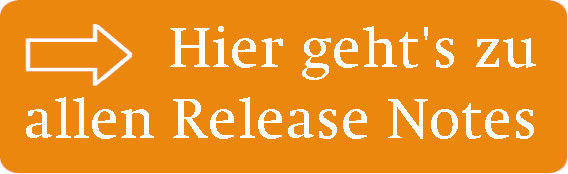LEADING Job Release Note 22.8
Die siebte Release Note in diesem Jahr bringt wieder ein Mehr an Stabilität mit der Behebung von 20 kleinen Fehler. Dazu kommen vier neue Funktionen in den Modulen Allgemein, Ausgangsrechnungsentwurf und Reports.
In der Webapplikation von Leading JOB erfolgt jedes Update nur nach vorheriger Abstimmung mit dem Kunden. Sie können die neuen Features zuerst in Ihrer Test-Datenbank testen.
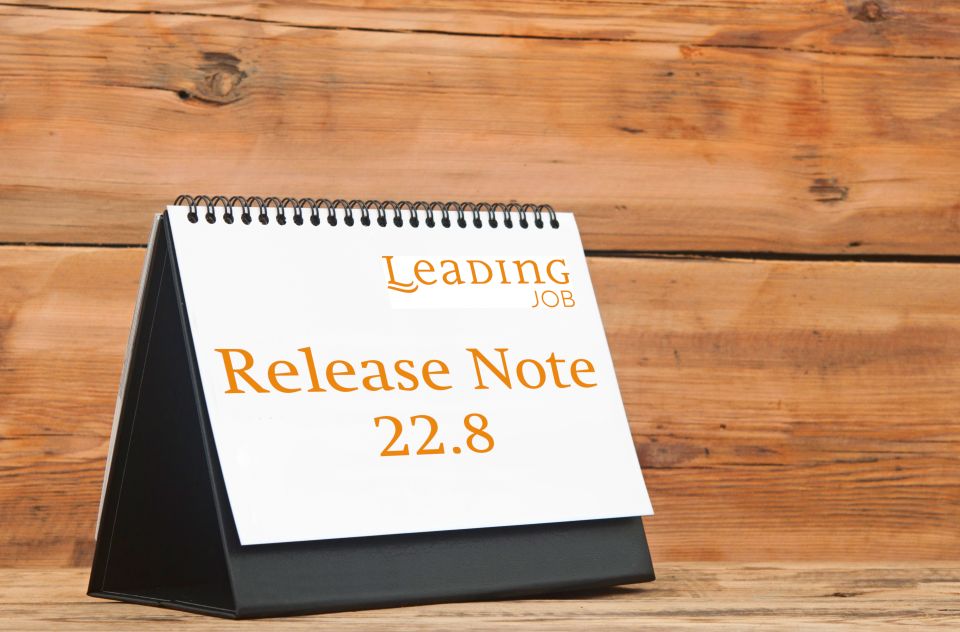
Allgemein
1. Systemeinstellung "Kommentar erforderlich" für kunden- und nichtkundenbezogene Stunden getrennt aktivierbar
Sie empfinden es zwar als äußerst hilfreich, dass Stundeneinträge nur dann gespeichert werden können, wenn ein Kommentar eingetragen wird, benötigen diesen aber nicht, wenn es sich um nicht kundenbezogene Stunden handelt?
Dann werden Sie sich über eine Neuerung in Version 22.8.0 besonders freuen, denn ab sofort ist die dazugehörige Systemeinstellung aufgeteilt.
Ob Kommentare zu Stundeneinträgen zum Speichern erforderlich sind, kann nun in zwei unabhängigen Einstellungen, eben einmal für „kundenbezogen" und einmal für „nicht kundenbezogen" getrennt festgelegt werden:

2. Neue Buchhaltungsschnittstelle zu Anbieter „BMD"
Nachdem der Buchhaltungssoftware-Anbieter „BMD" eine neue Version namens „NTCS" in Betrieb genommen hat, und diese weitgehend (vor allem bei Neuinstallationen) die bisher in Gebrauch befindliche BMD 5.5 Software ersetzt, bieten wir ab sofort auch die dazugehörige Schnittstelle dazu an.
Falls Sie von einer Umstellung betroffen sind, bzw. BMD NTCS als Buchhaltungssoftware einführen wollen, so wenden Sie sich bitte an unser Support-Team unter job.support@qualiant.at.
Ausgangsrechnungsentwurf
3. Umbenennung des Moduls
Das bisher als „Ausgangsrechnungsvorschlag" bekannte Modul wird mit Version 22.8.0 in „Ausgangsrechnungsentwurf" umbenannt:
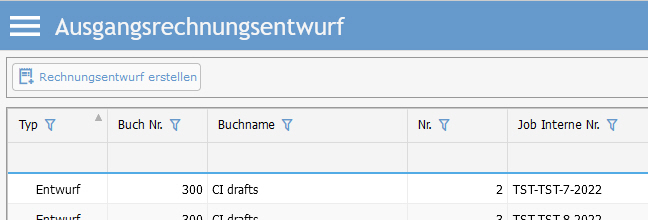
Dies hat zur Folge, dass auch alle damit verbundenen Begriffe im System von „Vorschlag" auf „Entwurf" umbenannt werden.
Auf die gewohnten Funktionsweisen hat dies natürlich keinerlei Einfluss.
Reports
4. Neuer Report zum Abfragen von Überstunden und Überzeit
Überstunden sollen in Leading Job grundsätzlich verwaltet werden können?
MitarbeiterInnen sollten die Möglichkeit erhalten, ihre Überstunden auch im System abbauen zu können?
Mit der aktuellen Version kommt ein neuer Report hinzu, der Ihren MitarbeiterInnen genau das ermöglicht, und zwar „ÜBZ – Zeiterfassung Überzeit":

Die Grundvoraussetzung für die Nutzung dieses neuen Reports ist eine (oder mehrere) Stundenart(en), die es MitarbeiterInnen ermöglichen, Stunden einzutragen, die auf den Report gleichzeitig mindernd wirken, also z.B. „Zeitausgleich", „Überstundenabbau", oder „Überstundenkompensation".
Diese Stundenart wird ganz normal als nicht kundenbezogene Stundenart in den Stammdaten erfasst, und steht innerhalb des blauen Balkens in der Zeiterfassung anschließend zur Verfügung.
Ihre MitarbeiterInnen erfassen nun wie gewohnt weiter ihre Stunden, und sofern nun einmal ein Tag (oder ein Teil davon) als „Zeitausgleich" eingetragen werden soll, so benutzen Sie bitte die neue, hierfür vorgesehene Stundenart.
Das Abrufen des Reports erfolgt dann über ein einfaches Auswahlfenster:
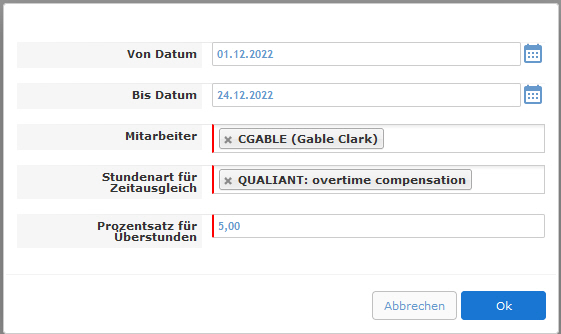
Von Datum:
Wert, von dem der Vergleich „Soll-Pensum" und „Ist-Pensum" ausgehend berechnet wird
Bis Datum:
Wert, bis zu dem der Vergleich „Soll-Pensum" und „Ist-Pensum" berechnet wird
Mitarbeiter:
Hier können einzelne, mehrere, oder auch „alle" MitarbeiterInnen gewählt werden (diese werden dann innerhalb der Reports alphabetisch hintereinander gereiht)
Stundenart für Zeitausgleich:
Hier wählen Sie bitte jene Stundenart(en) aus, die für den Abzug von verbrauchten Überstunden, bzw. Überzeiten im Report verwendet werden sollen.
Sollten Sie mehrere Mandanten in Verwendung haben (und MitarbeiterInnen in mehreren Mandanten angestellt sein), dann können sie hier auch übergreifend Stundenarten auswählen.
Auch das Ergebnis des Reports ist Mandanten-übergreifend.
Prozentsatz für Überstunden:
Hier können sie einen Trennwert zwischen Überstunden und Überzeiten festlegen.
Hintergrund: In der Schweiz z.B. ist die Trennung zwischen Überstunden (die nicht abgebaut werden können) bis 12,5% Überschreitung des Wochen-Solls und Überzeiten (ab 12,5% - abbaubar) üblich, und in vielen Ländern sind solche Trennungen ebenfalls üblich (z.B. kleinere Prozentbeträge von Überschreitungen, die noch nicht als echte Überstunden behandelt werden)
Sollten Sie also erst ab 5% Überschreitung die abbaubare Zeit zählen, so tragen Sie bitte 5% als Wert in dieses Feld ein.
Sollten Sie keine solche Grenze haben, so tragen Sie bitte einfach 0% ein.
Alle auflaufenden Überstunden landen dann automatisch im Feld „Überzeit", und nur der Wert in dieser Spalte kann abgebaut werden.
Das Ergebnis liefert eine einfach Tabelle mit allen relevanten Informationen und Summen über den gewählten Zeitraum, die natürlich wie gewohnt als Excel, PDF oder HTML Dokument exportiert werden kann:
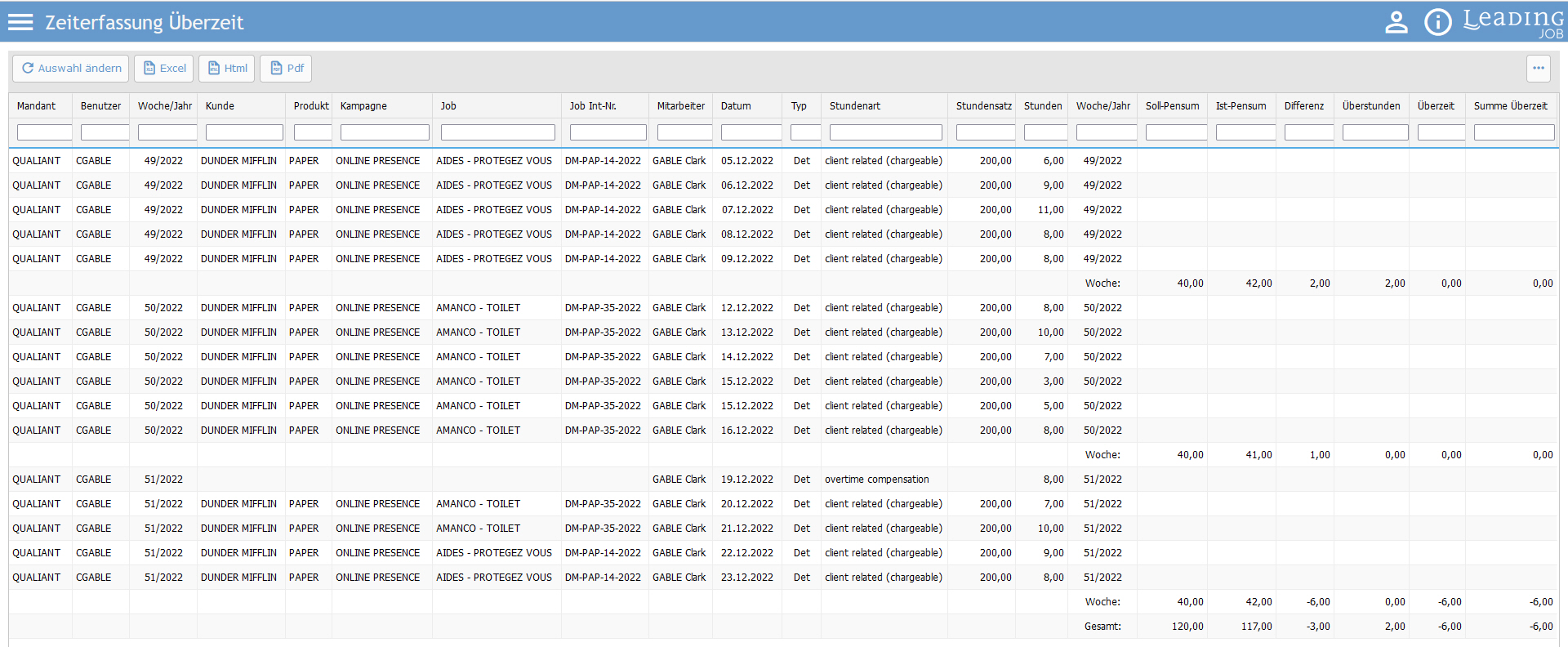
In den Spalten des Ergebnisses werden die ausgewählten Stundenarten für die Kompensation nun in den unten markierten Felder in Abzug gebracht:
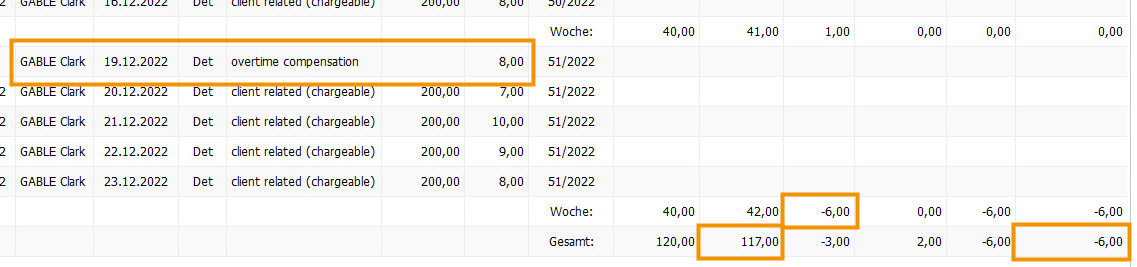
Die restlichen Beträge errechnen sich automatisch, d.h.:
- Das Soll-Pensum kommt aus den Mitarbeiterdaten (Summe der Soll-Zeit aus allen Agenturen für die MitarbeiterInnen)
- Das Ist-Pensum wird in der Woche ganz normal behandelt (auch die Kompensation zählt für die normalen Zeit), aber im Gesamtwert wird der Zeitausgleich abgezogen (damit die Differenz in der Summenzeile wieder stimmt)
- Die Wochendifferenzen werden gleich gemindert, da sich dadurch die restlichen Überstunden und Überzeiten nach dem angegebenen Prozentschlüssel berechnen
- „Überstunden" (im angeführten Beispiel alles bis zur Marke 5%) zählen ganz normal nach oben und werden nicht durch die zur Kompensation/Zeitausgleich gewählte Stundenart gemindert
- „Überzeit" (dann über dem eingegebenen Prozentsatz – also die Überstunden, die auf- und abgebaut werden können/dürfen) kalkuliert sich aus den Plus- und Minus-Ergebnissen darüber automatisch
- „Summe Überzeit (Gesamt)" zieht natürlich die verbrauchte Kompensation (Zeitausgleich) ab (in unserem Testbeispiel ein Minus-Wert, der im Echtbetrieb idealerweise nicht vorkommen sollte)
Wichtig:
Überträge können nicht gespeichert werden, d.h. es kann nur von Stichtag zu Stichtag auswertet werden.
Beachten Sie hierbei bitte eventuell Unterschiede zwischen den gewählten Daten und den berechneten Wochen von Montag bis Freitag, bzw. Sonntag.
Kontakt zum LEADING Job Support
Sie haben Fragen zur aktuellen Release Note? Sie haben einen Bug in der aktuellen Version entdeckt? Reden Sie mit uns! Hier ist Ihr direkter Draht zum LEADING Job Support:
+43 1 503 6644
_______________________________________
In der Webapplikation der Agentursoftware Leading JOB erfolgt jedes Update nur nach vorheriger Abstimmung mit dem Kunden. Sie können die neuen Features zuerst in Ihrer Test-Datenbank testen. Dieses Dokument versteht sich als unverbindliche Kundeninformation. Es lassen sich daraus weder Garantien noch Verpflichtungen ableiten.
Die enthaltenen Themen behandeln den aktuellen Stand der Software zum Zeitpunkt der Veröffentlichung. Spätere Änderungen sind nicht ausgeschlossen.
Der Inhalt darf nicht als Teil der Lizenzvereinbarung verstanden werden. Qualiant Software kann keinerlei Gewähr für Richtigkeit und Vollständigkeit des Inhaltes übernehmen.
Die Agentursoftware Leading JOB integriert Projektmanagement und Ressourcenplanung von Werbeagenturen. Vernetzt mit Zeiterfassung, Urlaubsplanung und Mitarbeiterauslastung, vom Kostenvoranschlag über Rechnungslegung bis zu Buchhaltung, Controlling und Reporting. Läuft in der Cloud oder on-premise. Ihre Agentur im Griff mit Software von Qualiant.